Come aggiornare ed eseguire il downgrade di endpoint Cisco registrati nel cloud sul sistema operativo Room?
Opzioni per il download
Linguaggio senza pregiudizi
La documentazione per questo prodotto è stata redatta cercando di utilizzare un linguaggio senza pregiudizi. Ai fini di questa documentazione, per linguaggio senza di pregiudizi si intende un linguaggio che non implica discriminazioni basate su età, disabilità, genere, identità razziale, identità etnica, orientamento sessuale, status socioeconomico e intersezionalità. Le eventuali eccezioni possono dipendere dal linguaggio codificato nelle interfacce utente del software del prodotto, dal linguaggio utilizzato nella documentazione RFP o dal linguaggio utilizzato in prodotti di terze parti a cui si fa riferimento. Scopri di più sul modo in cui Cisco utilizza il linguaggio inclusivo.
Informazioni su questa traduzione
Cisco ha tradotto questo documento utilizzando una combinazione di tecnologie automatiche e umane per offrire ai nostri utenti in tutto il mondo contenuti di supporto nella propria lingua. Si noti che anche la migliore traduzione automatica non sarà mai accurata come quella fornita da un traduttore professionista. Cisco Systems, Inc. non si assume alcuna responsabilità per l’accuratezza di queste traduzioni e consiglia di consultare sempre il documento originale in inglese (disponibile al link fornito).
Sommario
Introduzione
Questo documento descrive il processo di aggiornamento e downgrade degli endpoint registrati nel cloud e analizza due casi limite:
- Endpoint SX/MX che si trovano sul software TC e che richiedono un aggiornamento a RoomOS per la registrazione al cloud.
- Desk Pro Step Upgrade, nei casi in cui Desk Pro è disponibile in versioni precedenti del sistema operativo CE.
Questi casi si verificano in genere quando si riceve un nuovo endpoint dopo un'autorizzazione al reso (RMA) su una versione precedente.
Le informazioni discusse in questo documento fanno riferimento a dispositivi usati in uno specifico ambiente di emulazione. Su tutti i dispositivi menzionati nel documento la configurazione è stata ripristinata ai valori predefiniti. Se la rete è operativa, valutare attentamente eventuali conseguenze derivanti dall'uso dei comandi.
Sono state utilizzate le seguenti apparecchiature:
- Endpoint Room Kit
- Endpoint Codec Plus
- Endpoint SX10
- Endpoint Desk Pro
- Organizzazione hub di controllo
Aggiornamenti software per endpoint registrati nel cloud
Gli endpoint già registrati nel cloud e visualizzati come "Online" nell'hub di controllo vengono aggiornati automaticamente senza alcuna azione da parte dell'amministratore oppure l'amministratore deve selezionare manualmente la versione successiva di RoomOS per il canale software a cui è sottoscritto il dispositivo. L'articolo RoomOS Software Upgrades descrive il funzionamento dei canali del software e come è possibile gestire il software.
Un endpoint registrato nel cloud non può essere gestito localmente e non è possibile caricarvi manualmente il software utilizzando la GUI dell'endpoint. Passando alla scheda Software nella sezione System Maintenance sull'interfaccia utente di un endpoint registrato nel cloud, viene visualizzato:
"Il sistema è gestito tramite cloud e non è possibile gestire il software localmente. Andare su Cisco Webex Control Hub per cambiare il canale del software."
 Sezione Software controlli dispositivo locale per un endpoint registrato nel cloud
Sezione Software controlli dispositivo locale per un endpoint registrato nel cloud
Nota: Per accedere alla GUI dell'endpoint, immettere l'indirizzo IP dell'endpoint in un browser Web e utilizzare le credenziali di un amministratore per eseguire l'accesso. Il nome utente predefinito è admin e la password predefinita è vuota, ma solo per un endpoint ricevuto o reimpostato. È necessario essere sulla stessa rete/VLAN dell'endpoint a cui si sta tentando di accedere, altrimenti non è possibile utilizzare la GUI del dispositivo.
Come eseguire il downgrade di un dispositivo a una versione precedente di RoomOS
Per un endpoint registrato nel cloud, non è possibile eseguire il downgrade a una versione di RoomOS precedente ai 3 mesi precedenti. La versione a cui si intende effettuare il downgrade del dispositivo deve essere disponibile nel canale software dell'organizzazione dell'hub di controllo. L'amministratore di Control Hub può gestire la versione di RoomOS disponibile nella maggior parte dei canali dell'organizzazione.
Nota: Non è possibile modificare il canale di anteprima nell'organizzazione dell'hub di controllo perché è sempre disponibile la versione software più recente per poter eseguire sempre il test dell'ultima versione di RoomOS.
Per spostare un canale Software a una versione precedente del sistema operativo, passare alla scheda Dispositivi nella sezione Gestione. Selezionare quindi la scheda Software:
 Sezione Software del dispositivo in Control Hub
Sezione Software del dispositivo in Control Hub

Nota: è possibile accedere alle ultime 3 versioni di RoomOS pubblicate. Quando si sposta uno dei canali a una versione software precedente o futura, tutti gli endpoint assegnati al canale attualmente in linea verranno aggiornati immediatamente o di notte, a seconda della scelta effettuata. Lo stesso accade quando si sposta un endpoint su un canale software diverso con una versione RoomOS diversa da quella su cui è attualmente in esecuzione l'endpoint. Per questo motivo, si consiglia di non spostare il canale software stabile nelle versioni precedenti. Ciò influisce su tutti gli endpoint del canale stabile. È possibile eseguire il test effettuando il downgrade sul canale di verifica. Tuttavia, tutti i dispositivi attualmente assegnati al canale di verifica saranno interessati. Pianificate di conseguenza.
Quindi, scorrere verso il basso e scegliere l'opzione Gestisci software accanto al canale di verifica:
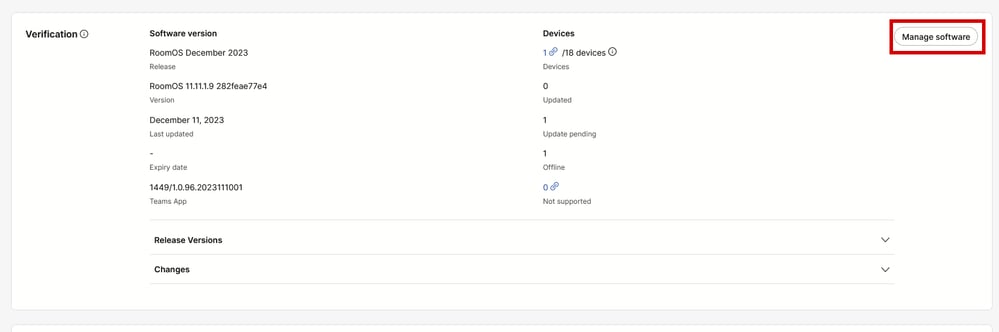 Canale software di verifica nell'hub di controllo
Canale software di verifica nell'hub di controllo
Scegliere la versione precedente del sistema operativo Room preferita, insieme all'ora in cui si desidera che venga eseguito il downgrade e fare clic su Salva.
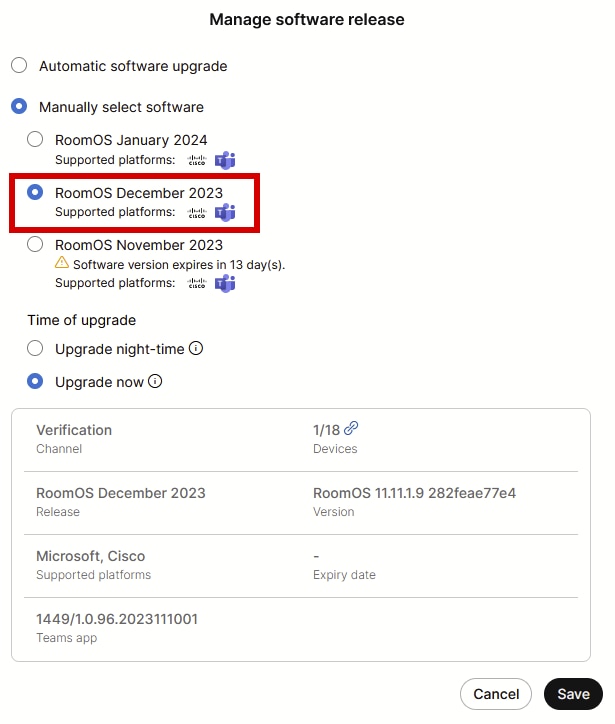 Popup Gestione software
Popup Gestione software
Una volta eseguita questa operazione, passare a Workspace e selezionare il workspace a cui appartiene il dispositivo. Quindi fare clic su Modifica:
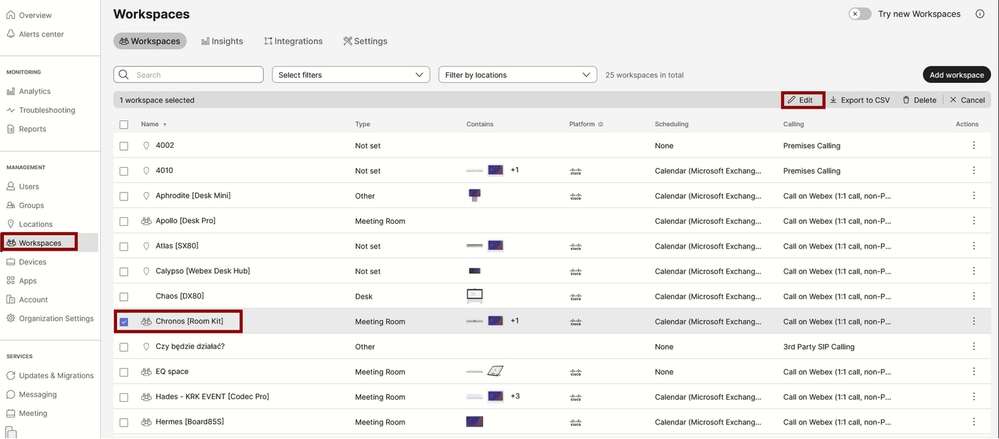 Sezione Workspace nell'hub di controllo
Sezione Workspace nell'hub di controllo
Nella finestra visualizzata, fare clic su Select Software Upgrade Channel (Seleziona canale di aggiornamento software) e scegliere Verification Channel (Canale di verifica).
 Sezione Configurazione di massa workspace - Configura
Sezione Configurazione di massa workspace - Configura
Quindi, fare clic su Next (Avanti) nella parte inferiore della schermata e su Apply (Applica) nel report Configuration Preview:
 Procedura guidata Configurazione di massa workspace - Sezione Revisione
Procedura guidata Configurazione di massa workspace - Sezione Revisione
Il declassamento del dispositivo si verificherà immediatamente o durante la notte. Una volta eseguito il downgrade dell'endpoint, viene visualizzato un messaggio che indica che il firmware delle periferiche non è compatibile con il sistema operativo dell'endpoint. Questo messaggio è visibile sulla GUI dell'endpoint e/o sulla schermata dell'endpoint. Ciò è previsto quando l'endpoint si rende conto che le periferiche sono su versioni firmware "future", non ancora rilasciate. Quindi, le periferiche vengono aggiornate a una versione del firmware compatibile corrispondente alla versione RoomOS corrente.
Come aggiornare manualmente un dispositivo
Nei casi in cui è necessario aggiornare un endpoint (attualmente non registrato nel cloud) a una versione più recente di RoomOS per poter registrare il dispositivo nel cloud, l'aggiornamento non può avvenire automaticamente. È necessario eseguire un aggiornamento manualmente dalla GUI del dispositivo. Questo significa che il dispositivo deve essere già connesso alla rete e che è possibile accedere al dispositivo tramite HTTP. Ciò consente di accedere al dispositivo tramite la GUI.
Per eseguire un aggiornamento manuale, passare alla scheda Manutenzione e fare clic su Aggiornamento software:
 Sezione Home della GUI di un endpoint nella versione SO CE 9.4
Sezione Home della GUI di un endpoint nella versione SO CE 9.4
Suggerimento: L'endpoint utilizzato per l'esempio precedente si trova nel sistema operativo CE versione 9.4. A seconda della versione del sistema operativo su cui si trova l'endpoint, la navigazione nel menu e la denominazione degli elementi sulla GUI saranno diverse.
Dopo aver visitato la sezione relativa all'aggiornamento software, individuare l'opzione per l'aggiornamento dell'endpoint scegliendo un file software localmente dal computer e caricandolo. A questo punto, scaricare il pacchetto di installazione del software dal sito software.cisco.com. Caricarlo e fare clic su Installa software:
 Sezione Aggiornamento software della GUI di un endpoint nella versione del sistema operativo CE 9.4
Sezione Aggiornamento software della GUI di un endpoint nella versione del sistema operativo CE 9.4
Nota: Se è possibile eseguire il ping del dispositivo, non significa necessariamente che il dispositivo possa essere raggiunto tramite HTTP e che sia possibile accedere alla GUI. Il ping sta inviando il traffico ICMP all'endpoint. È possibile accedere alla GUI tramite HTTP.
È possibile che sia possibile eseguire il ping del dispositivo, ma quando si raggiunge la GUI del dispositivo, non è possibile spostarsi nel menu e visualizzare questo messaggio:
"Connessione persa. Ricaricare la pagina per riconnettersi."
 Banner della connessione perso sulla GUI dell'endpoint
Banner della connessione perso sulla GUI dell'endpoint
In questo scenario, è utile controllare nuovamente la configurazione di rete del dispositivo. Le impostazioni del proxy impostate nell'ambiente del dispositivo possono influire sul dispositivo e impedire al protocollo HTTP di raggiungerlo.
Endpoint SX/MX sul software TC
In alcuni rari casi si riceve un endpoint serie SX o MX ancora in versione TC OS e si desidera aggiornarlo alla versione CE più recente che supporta la registrazione tramite cloud. In questi casi, è necessario eseguire gli aggiornamenti intermedi alle versioni precedenti del sistema operativo prima di completare l'aggiornamento a CE.
- Passare a software.cisco.com e individuare il pacchetto software corrispondente all'endpoint che si sta tentando di aggiornare.
- Nota: Se si sta tentando di aggiornare SX10 all'ultima versione CE, selezionare il pacchetto appropriato per SX10. Non è possibile utilizzare i pacchetti software elencati in SX20. Sebbene gli endpoint possano essere simili, ognuno di essi dispone di una propria versione software, che è necessario scegliere. I pacchetti software nell'endpoint SX20 non possono essere scaricati e utilizzati per aggiornare SX10. L'installazione non riuscirà perché il tipo di endpoint non corrisponde al file di installazione del sistema operativo che si sta tentando di utilizzare.
- Ad esempio, un dispositivo SX10 nella versione TC.3.14 OS non può essere aggiornato a CE9.15.15.4. Se si tenta di eseguire direttamente un aggiornamento a CE9.15.15.4, viene visualizzato l'errore "Installazione non riuscita: installazione non riuscita".
Innanzitutto, procedere con un aggiornamento alla versione intermedia del sistema operativo TC.3.21, come indicato di seguito:
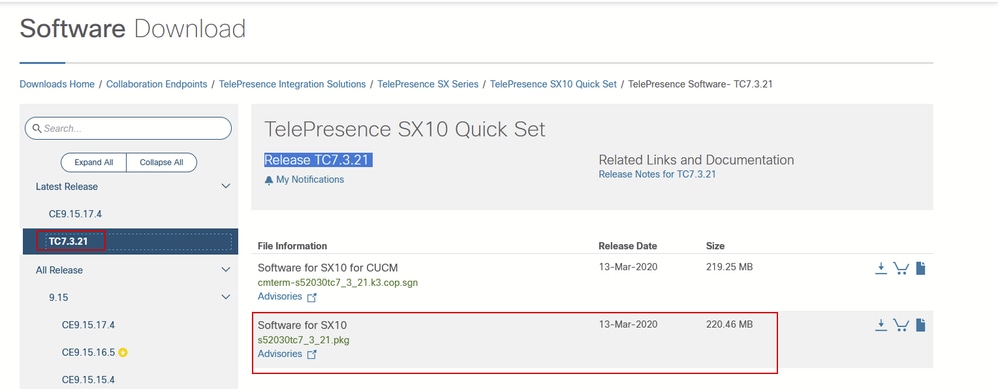 Pacchetto software SX10 TC 7.3.21
Pacchetto software SX10 TC 7.3.21
Dopo aver scaricato e installato correttamente TC7.3.21, aggiornare l'endpoint alla versione CE più recente disponibile.
 Pacchetto software SX10 CE9.15.17.4
Pacchetto software SX10 CE9.15.17.4
Le due versioni software precedenti devono essere installate tramite la GUI del dispositivo. È necessario installare entrambe le versioni. Non c'è motivo di lasciare un endpoint alla versione TC7.3.21, poiché è piuttosto vecchio e deve essere utilizzato come aggiornamento graduale alle nuove versioni del sistema operativo.
Come scegliere il pacchetto corretto da software.cisco.com per un endpoint che verrà registrato nel cloud?
Nelle immagini precedenti, il file software selezionato nel rettangolo di colore rosso ha l'estensione .pkg. I pacchetti software elencati in ciascuna versione del software per ciascun endpoint non sono identici. È possibile utilizzare la descrizione del pacchetto insieme al nome del pacchetto per scegliere il pacchetto appropriato da utilizzare per aggiornare l'endpoint alla versione del sistema operativo desiderata.
Tutti i pacchetti che indicano che possono essere utilizzati per CUCM o Unified CM devono essere evitati per gli endpoint che si desidera registrare completamente nel cloud. Inoltre, i pacchetti il cui nome contiene il suffisso .sha512 non possono essere utilizzati per alcun aggiornamento eseguito tramite la GUI dell'endpoint. I pacchetti con estensione cop vengono utilizzati per le distribuzioni locali e non devono essere utilizzati per un endpoint che verrà registrato completamente nel cloud.
Nota: per gli aggiornamenti alle ultime versioni di RoomOS 11, tutti i pacchetti di aggiornamento disponibili hanno l'estensione .sha512. Una modifica apportata a RoomOS 11 ha causato l'obsolescenza dei pacchetti xx.k3.cop.sgn. Se è necessario un aggiornamento a RoomOS 11, è necessario utilizzare il pacchetto .sha512 appropriato per gli aggiornamenti eseguiti dalla GUI dell'endpoint. Ulteriori informazioni su questa modifica sono disponibili al seguente link: I file software sono stati modificati. Sono applicabili percorsi di aggiornamento specifici.
Ad esempio, per l'endpoint del Room Kit, per eseguire l'aggiornamento all'ultima versione di RoomOS 11, il pacchetto mostrato nella figura deve essere utilizzato per un aggiornamento manuale tramite la GUI dell'endpoint:
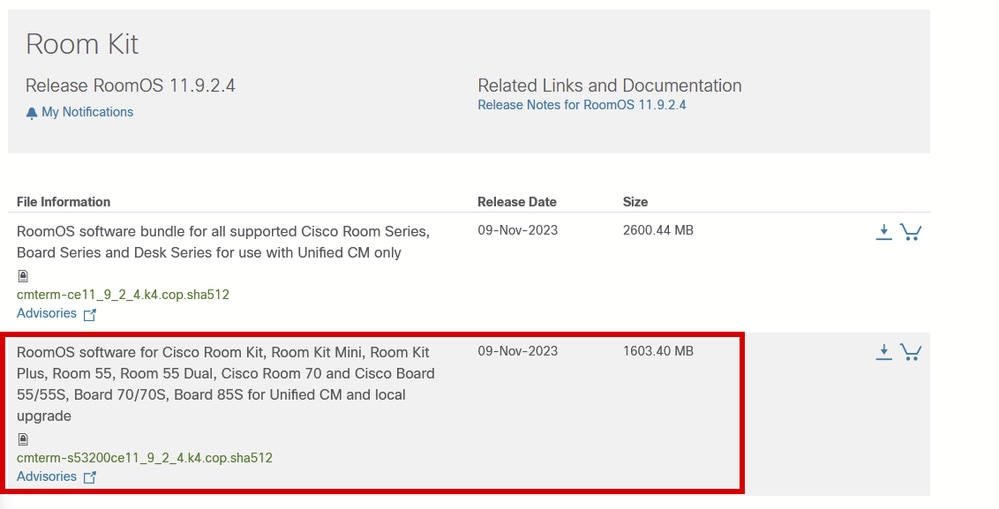 Room Kit RoomOS 11.9.2.4 Pacchetto softwareIn questa immagine è riportata la descrizione del file selezionato. Il messaggio "local upgrade" (aggiornamento locale) indica che il pacchetto può essere utilizzato per aggiornare l'endpoint tramite la GUI.
Room Kit RoomOS 11.9.2.4 Pacchetto softwareIn questa immagine è riportata la descrizione del file selezionato. Il messaggio "local upgrade" (aggiornamento locale) indica che il pacchetto può essere utilizzato per aggiornare l'endpoint tramite la GUI.
Aggiornamento di Desk Pro Step quando Desk Pro è disponibile nelle versioni SO CE
È possibile ricevere un endpoint Desk Pro da un'autorizzazione al reso (RMA) in una versione del sistema operativo CE. In uno scenario di questo tipo, è necessario eseguire un aggiornamento graduale prima di aggiornare l'endpoint alla versione più recente di RoomOS e registrarlo nel cloud.
- Accedere a software.cisco.com:
- Passare al software Desk Pro. Potete utilizzare questo link per accedervi direttamente: Download del software: Desk Pro
- Individuare CE9.15.6 StepUpgrade.
- Scaricare il pacchetto contenente l'aggiornamento graduale illustrato nella figura seguente.
- Installarlo manualmente utilizzando la GUI del dispositivo.
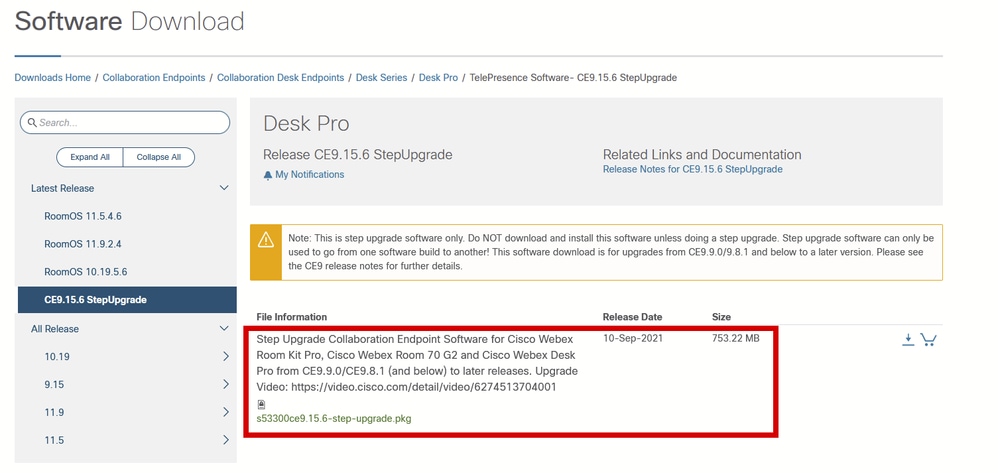 Pacchetto software StepUpgrade Desk Pro CE9.15.6
Pacchetto software StepUpgrade Desk Pro CE9.15.6
- Nota: il dispositivo non deve rimanere e non deve essere utilizzato nella versione CE9.15.6 StepUpgrade OS. Questa versione del sistema operativo viene offerta solo come mezzo per superare alcune limitazioni software con le versioni CE meno recenti, come la limitazione che impedisce un aggiornamento da un file di installazione che supera 1 GB di dimensione. Nella versione del sistema operativo CE9.15.6, il dispositivo non è in grado di eseguire chiamate o effettuare la registrazione al cloud. Aggiornare immediatamente il dispositivo a RoomOS 10.19.5.6.
- Aggiornamento a RoomOS 10.19.5.6:
- Al termine dell'installazione, procedere scaricando e installando RoomOS 10.19.5.6. I passaggi di aggiornamento rimangono invariati rispetto a quelli precedenti. I pacchetti di aggiornamento disponibili sono visualizzati nella pagina Download del software.
 Pacchetto software Desk Pro RoomOS 10.19.5.6
Pacchetto software Desk Pro RoomOS 10.19.5.6
- Utilizzare il pacchetto evidenziato con l'estensione .cop.sgn, che ha una dimensione di circa 1,5 GB. Quindi è possibile registrare il dispositivo nel cloud. Al termine della registrazione, l'endpoint viene aggiornato automaticamente alla versione più recente oppure è possibile scegliere di aggiornarlo manualmente dalla GUI alla versione più recente di RoomOS.
- Al termine dell'installazione, procedere scaricando e installando RoomOS 10.19.5.6. I passaggi di aggiornamento rimangono invariati rispetto a quelli precedenti. I pacchetti di aggiornamento disponibili sono visualizzati nella pagina Download del software.
Informazioni correlate
Cronologia delle revisioni
| Revisione | Data di pubblicazione | Commenti |
|---|---|---|
1.0 |
15-Feb-2024 |
Versione iniziale |
Contributo dei tecnici Cisco
- Petros SitarasTecnico di consulenza
 Feedback
Feedback